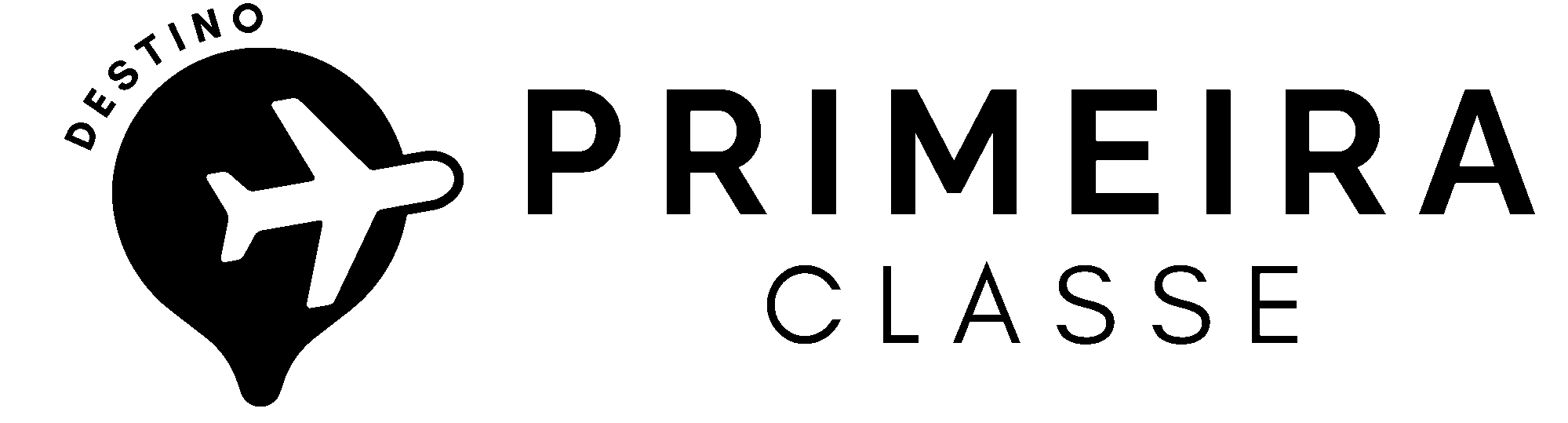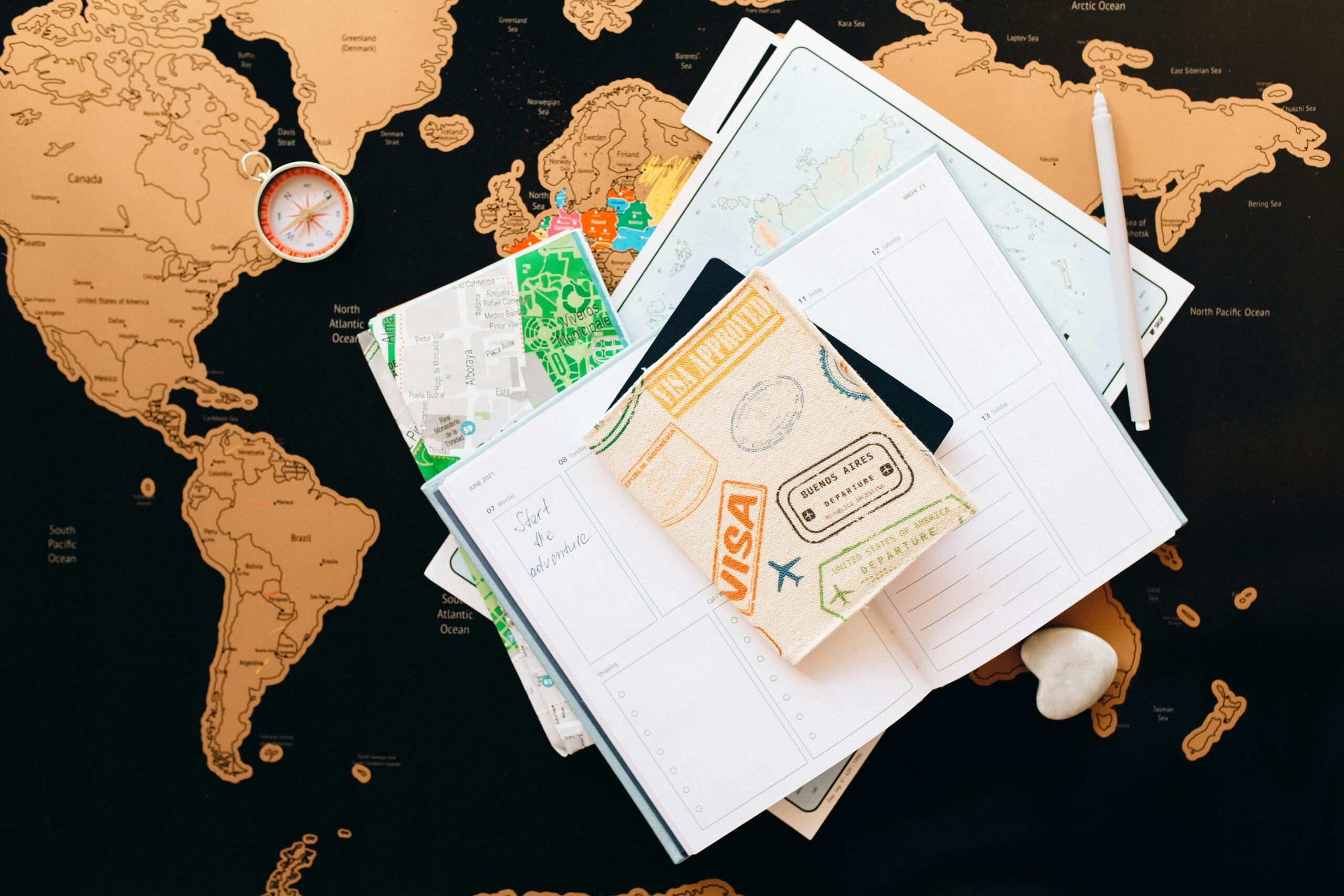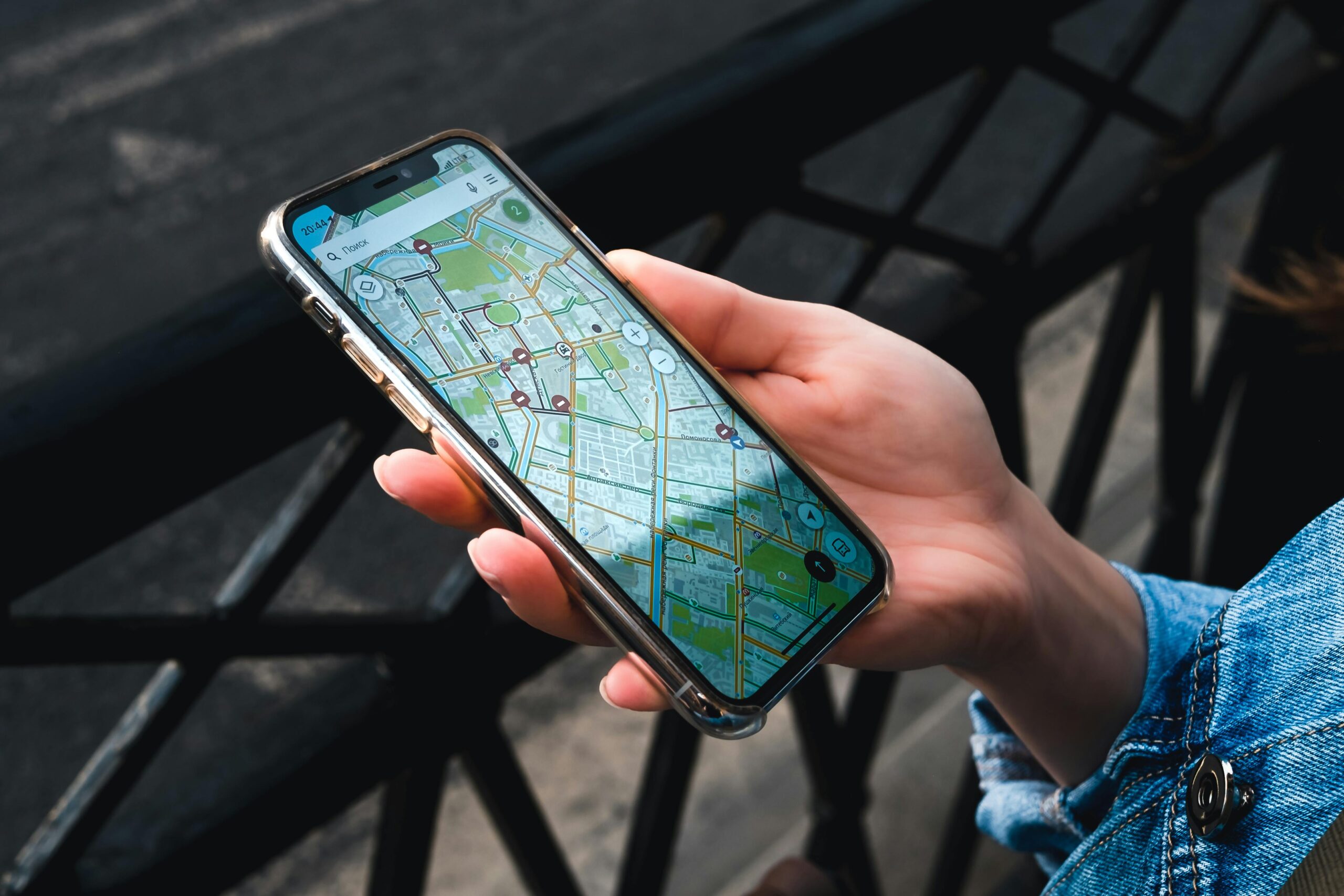Google Maps é uma ferramenta poderosa que muitos utilizam para navegar e explorar novas áreas. Para usar o Google Maps offline, é necessário baixar o mapa desejado antes de se desconectar da internet. Isso pode ser muito útil quando alguém viaja para um lugar com sinal limitado ou quando quer economizar dados móveis.
O processo de download para utilizar o Google Maps offline é simples. O usuário só precisa abrir o aplicativo, procurar a área desejada e selecionar a opção de download. Após o download, ele poderá navegar por essa região sem precisar de conexão com a internet, acessando direções e informações importantes.
Preparar-se para a viagem com mapas offline pode evitar frustrações e garantir que a pessoa chegue a seu destino sem problemas. Isso permite que ela aproveite a jornada sem se preocupar com as limitações da conexão.

Preparação Antes de Usar o Google Maps Offline
Para usar o Google Maps offline, é essencial seguir alguns passos para garantir que tudo funcione bem. Preparar-se adequadamente ajuda a evitar problemas quando não houver internet disponível.
Verificando a Conexão de Internet
Antes de baixar mapas, é necessário ter conexão com a internet. O primeiro passo é conectar o dispositivo a uma rede Wi-Fi ou usar dados móveis.
Uma conexão estável é importante para o download completo dos mapas. Ele pode ser feito em qualquer lugar, mas é preferível fazer isso em casa ou em um local com boa conexão.
Caso não tenha internet, o usuário não conseguirá baixar os mapas. Por isso, verificar a força do sinal é um passo importante.
Seleção de Área para Download
Depois de garantir a conexão, o próximo passo é escolher a área que precisa ser baixada. No Google Maps, o usuário pode pesquisar a localidade desejada.
Em seguida, deve selecionar a opção “Download de Mapas Offline” ou “Salvar Área Offline”. O aplicativo mostrará o espaço de armazenamento necessário.
É preciso escolher uma área que cubra todos os locais importantes, mas que não seja muito grande. Assim, o espaço no dispositivo é otimizado. É recomendado baixar apenas o que é realmente necessário para a viagem ou a atividade.
Download de Mapas para Uso Offline
Usuários podem facilmente baixar mapas no Google Maps para acessar quando estiverem sem conexão. O processo é um pouco diferente em dispositivos Android e iOS, mas ambos são simples e diretos. Abaixo estão os passos para cada plataforma.
Passos para Download no Android
- Abrir o Google Maps: Primeiro, é necessário abrir o aplicativo Google Maps no dispositivo Android.
- Pesquisar o Local: Digite o nome da cidade ou área que deseja baixar no campo de pesquisa.
- Selecionar o Local: Após encontrar a área desejada, toque no nome ou na barra inferior do mapa.
- Baixar o Mapa: Um menu será exibido. Toque em “Mais” (três pontos verticais) e selecione “Baixar Offline”.
- Ajustar a Área: O usuário pode ajustar a área tocando e arrastando o quadrado. Toque em “Baixar” para confirmar.
Passos para Download no iOS
- Abrir o Google Maps: Inicie o aplicativo Google Maps no dispositivo iOS.
- Pesquisar o Local: Utilize a barra de pesquisa para encontrar a cidade ou a área que quer baixar.
- Selecionar o Local: Toque no nome da cidade ou na parte inferior do mapa para abrir o menu de informações.
- Baixar o Mapa: Toque em “Mais” e, em seguida, escolha “Baixar Offline”.
- Ajustar a Área: O usuário pode redimensionar a área a ser baixada. Toque em “Baixar” para finalizar o processo.
Navegação Offline
Navegar no Google Maps offline permite que os usuários encontrem caminhos sem precisar de conexão com a internet. Esta funcionalidade é útil para viagens a áreas com sinal fraco ou sem acesso à rede.
Iniciando a Navegação
Para usar o Google Maps offline, é necessário primeiro baixar o mapa da área desejada. Isso pode ser feito através do aplicativo do Google Maps. Siga estas etapas:
- Abra o Google Maps.
- Pesquise a área ou cidade que deseja baixar.
- Toque no nome ou endereço na parte inferior da tela.
- Selecione “Baixar”.
- Ajuste a área que será baixada e confirme.
Depois que o mapa estiver baixado, ele será acessível sem internet. O usuário pode encontrar rotas, visualizar pontos de interesse e até obter direções passo a passo.
Limitações da Navegação Offline
Apesar de útil, a navegação offline tem algumas limitações. A seguir, algumas delas:
- Atualizações de Rotas: O Google Maps não irá atualizar as condições de tráfego, por isso, é importante planejar a viagem com cuidado.
- Recursos Limitados: Algumas funções, como a busca de locais próximos ou informações sobre transporte público, não estão disponíveis offline.
- Tamanho do Download: Os mapas ocupam espaço de armazenamento no dispositivo, e há um limite para o tamanho de cada mapa baixado.
Os usuários devem considerar essas limitações ao usar a navegação offline. É sempre bom verificar se o mapa está atualizado antes de uma viagem.
Gerenciamento de Mapas Offline
Gerenciar mapas offline no Google Maps é importante para ter conexões sem fio limitadas. Os usuários podem atualizar os mapas baixados e excluir aqueles que não precisam mais.
Atualização de Mapas Baixados
Atualizar mapas baixados é essencial para garantir que as informações estejam corretas. O Google Maps permite que o usuário atualize os dados sempre que se conectar a uma rede Wi-Fi. Para fazer isso, ele deve abrir o aplicativo e ir até a seção de mapas offline. O aplicativo costuma notificar sobre atualizações disponíveis, facilitando o processo.
O usuário pode clicar na opção de atualização. Isso garante acesso a informações mais recentes, como mudanças nas estradas ou novos pontos de interesse. Recomendamos atualizar os mapas com frequência, especialmente antes de viagens longas.
Excluindo Mapas Não Utilizados
Excluir mapas não utilizados ajuda a liberar espaço de armazenamento no dispositivo. Para fazer isso, o usuário deve acessar a área de mapas offline no aplicativo. Em seguida, ele verá uma lista dos mapas que estão baixados. Ao lado de cada mapa, há uma opção para excluir.
Basta clicar na opção de excluir e confirmar a ação. Essa prática evita que o dispositivo fique lento e mantém apenas o que é necessário. Lembre-se de que os mapas excluídos podem ser baixados novamente a qualquer momento, caso sejam necessários no futuro.
Dicas de Uso do Google Maps Offline
Usar o Google Maps offline pode ser muito útil, especialmente em áreas com pouca conexão de internet. Aqui estão algumas dicas práticas.
- Faça o download do mapa: Antes de sair, conecte-se à internet. Abra o Google Maps, busque pela área desejada e selecione “Fazer download do mapa”.
- Verifique o tamanho do arquivo: O tamanho do download pode variar. Mapa menor ocupa menos espaço, mas pode faltar detalhes. Escolha uma área que tenha tudo que você precisa.
- Atualize os mapas: Lembre-se de atualizar os mapas baixados. Faça isso regularmente quando estiver conectado. Assim, terá informações sempre atuais.
- Use pontos de interesse: Com o mapa offline, ainda pode ver restaurantes, postos de gasolina e atrações. Eles ajudam a planejar paradas durante a viagem.
- Evite o modo de direção: O modo de direção pode não funcionar offline. Planeje sua rota antes e tenha direções claras para seguir.
- Salve favoritos: Marque locais importantes como favoritos. Isso facilita encontrar destinos sem precisar buscar.
Seguindo estas dicas, ele pode aproveitar ao máximo o Google Maps, mesmo sem uma conexão ativa.
Resolução de Problemas Comuns
Usar o Google Maps offline pode apresentar alguns problemas. Abaixo estão as dificuldades e suas soluções.
Falta de Mapas Offline
Se o usuário não consegue acessar os mapas, pode ser que os mapas não tenham sido baixados corretamente. Verifique se há espaço suficiente no dispositivo.
Erro de Navegação
Quando a navegação não funciona offline, pode ser causado por um download incompleto. Tente baixar novamente a área desejada.
Localização Incorreta
Se a localização estiver errada, a precisão do GPS pode estar afetada. O usuário deve tentar reiniciar o aplicativo ou o dispositivo.
Mapas Desatualizados
Os mapas offline podem ficar desatualizados. Para resolver, baixe a área novamente para ter informações atualizadas.
Requisitos de Atualização
Alguns usuários não conseguem baixar novos mapas devido a uma versão desatualizada do aplicativo. É importante garantir que o Google Maps esteja na versão mais recente.
Problemas de Conexão
Se a conexão Wi-Fi cair durante o download, pode causar falhas. O usuário deve tentar conectar-se a uma rede estável antes de baixar.
Dica Rápida
Para evitar problemas, baixe as áreas com antecedência. Assim, ele garante acesso aos mapas quando não houver internet.
Especialista em viajar com conforto e inteligência, sei como como aproveitar ao máximo cada destino, seja encontrando oportunidades incríveis com milhas aéreas ou desvendando segredos locais. Minha missão é inspirar outros viajantes a embarcarem em aventuras únicas, sempre com aquele toque especial que só quem já viveu cada momento pode oferecer.